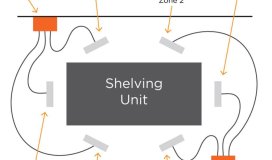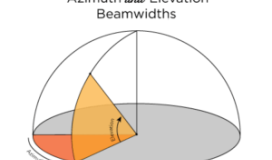NXP TagWriter è un'applicazione di lettura / scrittura NFC generale altamente consigliata e disponibile su Google Play App Store. Ha solo alcune funzioni principali come la lettura, la scrittura, la cancellazione e la protezione dei tag, che lo rende facile da usare e comprensibile anche per gli utenti NFC della prima volta. Una caratteristica interessante di questa app è la quantità di opzioni che ti dà quando scrivi un tag.
Di seguito sono elencate tutte le abilità / formati disponibili per scrivere su un tag:
Biglietto da visita
Link / URL
Wi-Fi
Bluetooth
Numero di telefono
Posizione geografica
Avvia un'applicazione
Testo normale
sms
Questo tutorial mostrerà quanto può essere facile usare la tecnologia NFC. Per questo tutorial, avrai bisogno di:
Smartphone con NFC abilitato
NXP TagWriter (download gratuito su uno dei Google Play App Store)
Tag NFC (aperto, non un tag bloccato o protetto)
Poiché uno degli usi più comuni dei tag NFC è quello di avviare siti Web, scriveremo un link / URL al tag in modo che, quando qualcuno tocchi il tag con il proprio smartphone / dispositivo abilitato NFC, il telefono estrae l'URL desiderato .
1. Aprire l'app NXP TagWriter e toccare "Scrivi tag".
2. Il menu mostrerà le seguenti opzioni:
Nuovo set di dati
I miei set di dati
Scrivi da CSV
Copia tag
Copia il codice QR
3. Toccare "Nuovo set di dati".
4. Perché stiamo andando a scrivere un URL / link, tocca "Link".
5. Se vuoi aggiungere un titolo per il tuo link nel campo "Descrizione" puoi; in caso contrario, lascia vuoto.
6. Il "Tipo URL" dovrebbe leggere "Sito web URL".
7. Sotto il campo "Sito web URL", digitare l'URL desiderato nel campo "Leggi sito web". NOTA: il sito Web inserito deve iniziare con "https: //" per funzionare correttamente.
8. La casella sottostante, "Aggiungi tag UID (mirror)", è una funzione che aggiunge l'identificatore univoco del tag alla fine dell'URL per farti sapere quante persone hanno utilizzato quel tag NFC per andare al tuo sito web. Questa è una grande funzione se si hanno più tag con lo stesso URL e si vuole sapere quali hanno un rendimento migliore di altri. Se non vuoi questa capacità di tracciamento, lascia semplicemente vuota la casella.
9. La casella sotto, "Aggiungi contatore interazione (mirror)", è una funzione che aggiunge un numero incrementale alla fine dell'URL ogni volta che qualcuno interagisce con quel tag. Ad esempio, se la Persona A interagisce con il tag prima l'URL aggiungerebbe un "1" alla fine; in seguito, quando la persona B interagisce con il tag, l'URL aggiungerà un "2" alla fine e così via.
10. Quindi, tocca "Salva e scrivi".
11. La schermata successiva mostrerà il tuo contenuto in alto, seguito da opzioni che sono presentate e spiegate di seguito.
Scrivi più tag NFC (uno per uno) - seleziona questa casella se desideri scrivere lo stesso contenuto su più tag uno dopo l'altro.
Protezione: selezionare questa casella se si desidera proteggere il tag NFC. Se selezioni questa casella, vengono visualizzate alcune opzioni con vari livelli di protezione:
Soft Protection: disabilita il sovrascrittura del tag da parte di un altro utente; questo tag può essere riscritto usando la funzione di cancellazione.
Protezione con password: il tag sarà di sola lettura e potrebbe essere riscritto solo con una password creata dall'utente. Quando viene scelta questa opzione, verrà visualizzata un'altra schermata che richiede di creare una password.
Lock Tag: questa opzione rende il tag di sola lettura e non può mai essere riscritto. Se hai scelto questa opzione, controlla i tuoi contenuti prima di scrivere il tag.
Conferma sovrascrittura: questa casella deve essere selezionata ogni volta che si scrive un tag in modo che il tag sappia eliminare i dati precedenti e scrivere i nuovi dati.
Abilita contatore di interazione: è necessario fare clic su questa casella SE è stato aggiunto contatore di interazione (specchio) nella schermata precedente. Ciò consente solo al contatore di interazione di funzionare.
12. Quando hai selezionato le caselle che desideri per il tuo tag, tocca "Scrivi".
13. Quindi, sullo schermo viene visualizzato un popup che legge "Pronto per memorizzare o condividere il contenuto selezionato". A questo punto, tieni premuto il tag NFC e taggalo sul retro dello smartphone.
SUGGERIMENTO: tenere il tag sul telefono, toccando la parte posteriore per 2-5 secondi nello stesso posto per assicurarsi che venga letto.
SUGGERIMENTO: potrebbe essere necessario trovare il "punto debole" sul telefono a seconda del tipo di telefono e tag, se non vedi un nuovo schermo in 2-5 secondi, sposta il tag in un altro punto del tag del telefono e tieni premuto altri 2-5 secondi. Spostandolo e tenendolo in posizione, individuerai il punto migliore per scrivere tag con il lettore NFC di quel telefono e il tipo di tag.
14. Quando il tag viene premuto sul retro del telefono, apparirà un'altra schermata che recita "Conferma sovrascrittura", con un pulsante in basso in "Tap to Confirm Store". Toccare quel pulsante mentre si tiene il tag NFC sul retro del telefono.
15. Dopo alcuni secondi, apparirà una schermata di conferma che recita "Scrittura riuscita", il che significa che i dati scritti sono stati inviati correttamente al tag.
Se desideri leggere il tag per assicurarti che la scrittura abbia esito positivo, torna alla schermata iniziale e tocca "Leggi tag", tieni il tag sul retro del lettore e assicurati di vedere i tuoi contenuti sul "Contenuto" sezione".